Общ преглед на режим [Pro фото]
В режим [Pro фото] можете да снимате статични изображения, като изберете режим на снимане измежду P (Програмируем автоматичен режим), S (Приоритет на скорост на затвора) и M (Ръчна експозиция).
Интерфейсът се превключва автоматично, така че можете да използвате камерата както вертикално, така и хоризонтално.
![Изображение, показващо къде в приложението Камера в режим [Pro фото] се намира всеки параметър. Горна област, от 1 до 5. Дясна страна на устройството, 6 и 11. Долна област, от 7 до 10 и от 12 до 16.](image/scr-245-camera-pro-overview.png)
-
Докоснете, за да превключите режима на снимане.
P (Програмируем автоматичен режим) / S (Приоритет на скорост на затвора) / M (Ръчна експозиция)
За подробности относно всеки режим на снимане, натиснете
 (бутон Научете още).
(бутон Научете още). -
Състояние на светкавицата
Докоснете, за да превключите настройките на светкавицата между Изкл. и Вкл. (запълваща светкавица) или Изкл. и AUTO (автоматична светкавица). Цветът на фона на иконата на светкавицата става бял, когато светкавицата се активира.
-
Икона за съхранение на данни/Количество свободно пространство/Размер на изображение/Файлов формат/HDR състояние
За да изберете пропорциите, докоснете [MENU] > [Снимане] > [Пропорция], след което изберете опция. (4:3 (12MP) / 3:2 (10MP) / 16:9 (9MP) / 1:1 (9MP))
-
Икони за състоянието на връзката на дистанционно управление през Bluetooth/Състояние на географските маркери/Състояние на батерията/
 (икона за предупреждение за нагряване)
(икона за предупреждение за нагряване) -
Натиснете, за да промените по-подробни настройки.
-
Използвайте бутона за сила на звука за увеличаване или намаляване на мащаба.
-
Докоснете някой от ъгловите бутони, за да смените ъглите на изгледа.
За да увеличите или намалите мащаба върху изображението, натиснете отново ъгловия бутон, след което го плъзнете наляво и надясно (в портретна ориентация) или нагоре и надолу (в пейзажна ориентация).
Можете също така да увеличавате или намалявате мащаба на изображението, като го увеличавате или намалявате върху визьора или като натиснете бутона за сила на звука.
-
Скорост на затвора/Стойност на апретурата/Компенсация на експозицията/ISO чувствителност
Можете да промените стойността, като натиснете подчертаната настройка.
-
Скала
Можете да промените стойността чрез натискане на подчертаната настройка, показана над циферблата (в портретна ориентация) или в долната част на визьора (в пейзажна ориентация).
- P: Регулирайте стойността на експозицията (EV) и изберете стойността по ISO.
- S: Изберете скоростта на затвора и регулирайте стойността на експозицията (EV).
- M: Изберете скоростта на затвора и стойността по ISO.
-
Докоснете, за да отворите менюто с функции.
Можете да регулирате често използвани настройки.
За да зададете повторно или подредите повторно елементите за настройка в менюто за функцията, докоснете [MENU] > [Настройка] > [Персонализиране на меню за функции (снимка)].
-
Използвайте бутона на затвора за стартиране на приложението Камера или за снимане на изображения.
-
Докоснете, за да се покаже или скрие информацията, показана на визьора.
Хистограмата представя графично разпределението на яркостта.
Нивелирът Ви помага да измерите ъгъла на устройството и да задържите картината хоризонтално. Когато устройството усети, че това е нивото, нивелирът става зелен. Докоснете [MENU] > [Настройка] > [Калибриране на нивелира], за да калибрирате стандарта за хоризонталната равнина, за да поправите отклонения в посоката на накланяне.
За персонализиране на елементите, които се показват, когато докоснете [DISP], докоснете [MENU] > [Настройка] > [Персонализиране на бутон DISP (снимка)].
-
Изберете режим.
Плъзнете наляво или надясно, за да намерите желания режим.
-
Натиснете миниатюрата за разглеждане на статични изображения и видеоклипове в приложението Google Фото.
Натиснете
 (икона Споделяне) , за да споделите статично изображение или видеоклип, или
(икона Споделяне) , за да споделите статично изображение или видеоклип, или  (икона Редактиране) за да го редактирате. Докоснете екрана, за да се скрият или покажат иконите.
(икона Редактиране) за да го редактирате. Докоснете екрана, за да се скрият или покажат иконите.За повече информация относно приложението Google Фото отидете на support.google.com/photos.
Натиснете
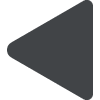 (бутон Връщане), за да се върнете към приложението Камера.
(бутон Връщане), за да се върнете към приложението Камера. -
Използвайте бутона на затвора за снимане на изображения.
-
Индикатор за фокуса
 (икона Непрекъснат AF) показва, че фокусирането се случва, когато е избрано [Непрекъснат AF].
(икона Непрекъснат AF) показва, че фокусирането се случва, когато е избрано [Непрекъснат AF]. (икона Непрекъснат AF) показва, че обектът е на фокус, когато е избрано [Непрекъснат AF]. Фокусът ще се регулира непрекъснато в зависимост от движенията на обекта.
(икона Непрекъснат AF) показва, че обектът е на фокус, когато е избрано [Непрекъснат AF]. Фокусът ще се регулира непрекъснато в зависимост от движенията на обекта. (икона за автоматичен фокус) показва, че обектът е на фокус.
(икона за автоматичен фокус) показва, че обектът е на фокус.
